Meningkatkan dan memperbarui kluster Azure Service Fabric
Kluster Azure Service Fabric adalah sumber daya yang Anda miliki, tetapi sebagian dikelola oleh Microsoft. Artikel ini menjelaskan opsi kapan dan bagaimana memperbarui kluster Azure Service Fabric Anda.
Peningkatan otomatis versus manual
Sangat penting untuk memastikan bahwa kluster Service Fabric Anda selalu menjalankan versi runtime yang didukung. Setiap kali Microsoft mengumumkan rilis versi baru Service Fabric, versi sebelumnya ditandai untuk akhir dukungan setelah minimal 60 hari sejak tanggal tersebut. Rilis baru diumumkan di blog tim Service Fabric.
Empat belas hari sebelum berakhirnya rilis kluster Anda berjalan, peristiwa kesehatan dihasilkan yang menempatkan kluster Anda ke dalam status kesehatan Peringatan. Kluster tetap dalam status peringatan hingga Anda meningkatkan ke versi runtime yang didukung.
Anda dapat mengatur kluster untuk menerima peningkatan Service Fabric otomatis saat dirilis oleh Microsoft, atau Anda dapat memilih secara manual dari daftar versi yang saat ini didukung. Opsi ini tersedia di bagian Peningkatan fabric dari sumber daya kluster Service Fabric Anda.
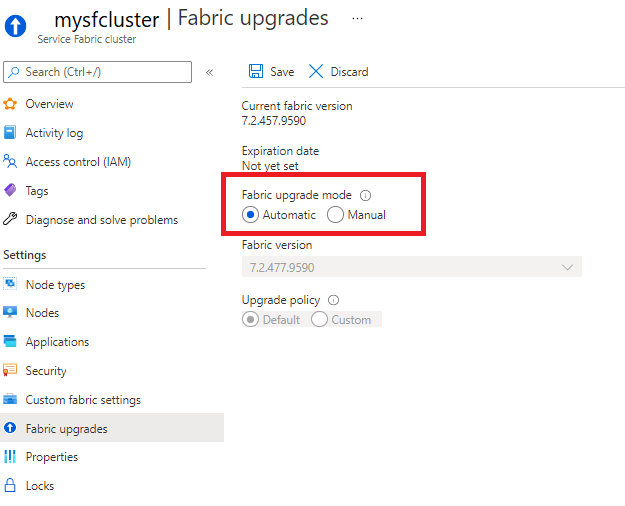
Anda juga dapat mengatur mode peningkatan kluster dan memilih versi runtime menggunakan templat Resource Manager.
Peningkatan otomatis adalah mode peningkatan yang direkomendasikan, karena opsi ini memastikan kluster Anda tetap dalam status didukung dan manfaat dari perbaikan dan fitur terbaru sambil juga memungkinkan Anda menjadwalkan pembaruan dengan cara yang paling tidak mengganggu beban kerja Anda menggunakan strategi penyebaran gelombang.
Catatan
Jika Anda mengubah kluster yang ada ke mode otomatis, kluster akan terdaftar untuk periode peningkatan berikutnya yang dimulai dengan rilis baru. Rilis baru diumumkan di blog tim Service Fabric. Per periode peningkatan, jalur peningkatan tertinggi yang mungkin dipilih, lihat versi yang didukung. Mode peningkatan manual memicu peningkatan langsung.
Penyebaran gelombang untuk peningkatan otomatis
Dengan penyebaran gelombang, Anda dapat meminimalkan gangguan peningkatan ke kluster dengan memilih tingkat maturitas peningkatannya, tergantung beban kerja Anda. Misalnya, Anda dapat menyiapkan alur penyebaran gelombang Pengujian>Tahap>Produksi untuk berbagai kluster Service Fabric untuk menguji kompatibilitas peningkatan runtime sebelum Anda menerapkannya ke beban kerja produksi Anda.
Untuk ikut serta dalam penyebaran gelombang, tentukan salah satu nilai gelombang berikut untuk kluster Anda (dalam templat penyebarannya):
- Gelombang 0: Kluster diperbarui segera setelah build Service Fabric baru dirilis. Ditujukan untuk kluster test/dev.
- Gelombang 1: Kluster diperbarui satu minggu (tujuh hari) setelah build baru dirilis. Ditujukan untuk kluster praproduksi/staging.
- Gelombang 2: Kluster diperbarui dua minggu (14 hari) setelah build baru dirilis. Ditujukan untuk kluster produksi.
Anda dapat mendaftar untuk pemberitahuan email dengan tautan untuk bantuan lebih lanjut jika peningkatan kluster gagal. Lihat Penyebaran gelombang untuk peningkatan otomatis untuk memulai.
Fase peningkatan otomatis
Microsoft mempertahankan kode runtime Service Fabric dan konfigurasi yang berjalan di kluster Azure. Kami melakukan peningkatan yang dipantau secara otomatis ke perangkat lunak sesuai kebutuhan. Peningkatan ini bisa berupa kode, konfigurasi, atau keduanya. Untuk meminimalkan dampak peningkatan ini pada aplikasi Anda, peningkatan dilakukan dalam fase berikut:
Fase 1: Peningkatan dilakukan menggunakan semua kebijakan kesehatan kluster
Selama fase ini, peningkatan melanjutkan satu domain peningkatan pada satu waktu, dan aplikasi yang berjalan di kluster terus berjalan tanpa downtime. Kebijakan kesehatan kluster (untuk kesehatan node dan kesehatan aplikasi) dipatuhi selama peningkatan.
Jika kebijakan kesehatan kluster tidak terpenuhi, peningkatan akan dibatalkan dan email dikirim ke pemilik langganan. Email berisi informasi berikut:
- Pemberitahuan bahwa kami harus mengembalikan peningkatan kluster.
- Tindakan perbaikan yang disarankan, jika ada.
- Jumlah hari (n) sampai menjalankan Fase 2.
Kami mencoba untuk menjalankan peningkatan yang sama beberapa kali lagi jika ada peningkatan yang gagal karena alasan infrastruktur. Setelah n hari sejak tanggal email dikirim, kami melanjutkan ke Fase 2.
Jika kebijakan kesehatan kluster terpenuhi, peningkatan dianggap berhasil dan ditandai selesai. Situasi ini dapat terjadi selama peningkatan awal atau tayangan ulang peningkatan dalam fase ini. Tidak ada konfirmasi email tentang keberhasilan menjalankan, guna menghindari pengiriman email yang berlebihan. Menerima email menunjukkan pengecualian untuk operasi normal. Kami mengharapkan sebagian besar peningkatan kluster berhasil tanpa memengaruhi ketersediaan aplikasi Anda.
Fase 2: Peningkatan dilakukan hanya menggunakan kebijakan kesehatan default
Kebijakan kesehatan dalam fase ini ditetapkan sedemikian rupa sehingga jumlah aplikasi yang sehat di awal peningkatan tetap sama selama proses peningkatan. Seperti Fase 1, peningkatan Fase 2 melanjutkan satu domain peningkatan pada satu waktu, dan aplikasi yang berjalan di kluster terus berjalan tanpa downtime. Kebijakan kesehatan kluster (perpaduan kesehatan node dan kesehatan semua aplikasi yang berjalan dalam kluster) dipatuhi selama peningkatan.
Jika kebijakan kesehatan kluster tidak terpenuhi, peningkatan akan digulung balik. Kemudian email dikirim ke pemilik langganan. Email berisi informasi berikut:
- Pemberitahuan bahwa kami harus mengembalikan peningkatan kluster.
- Tindakan perbaikan yang disarankan, jika ada.
- Jumlah hari (n) sampai kita mengeksekusi Fase 3.
Kami mencoba untuk menjalankan peningkatan yang sama beberapa kali lagi jika ada peningkatan yang gagal karena alasan infrastruktur. Email pengingat dikirim beberapa hari sebelum n hari habis. Setelah n hari sejak tanggal email dikirim, kami melanjutkan ke Fase 3. Email yang kami kirimkan kepada Anda di Fase 2 harus dianggap serius dan tindakan perbaikan harus diambil.
Jika kebijakan kesehatan kluster terpenuhi, peningkatan dianggap berhasil dan ditandai selesai. Ini dapat terjadi selama peningkatan awal atau tayangan ulang peningkatan apa pun dalam fase ini. Tidak ada konfirmasi email tentang keberhasilan menjalankan.
Fase 3: Peningkatan dilakukan dengan menggunakan kebijakan kesehatan yang agresif
Kebijakan kesehatan ini dalam fase ini diarahkan untuk menyelesaikan peningkatan alih-alih kesehatan aplikasi. Beberapa peningkatan kluster berakhir pada fase ini. Jika kluster Anda sampai ke fase ini, ada kemungkinan aplikasi Anda menjadi tidak sehat dan/atau kehilangan ketersediaan.
Mirip dengan dua fase lainnya, peningkatan Fase 3 melanjutkan satu domain peningkatan pada satu waktu.
Jika kebijakan kesehatan kluster tidak terpenuhi, peningkatan akan digulung balik. Kami mencoba untuk menjalankan peningkatan yang sama beberapa kali lagi jika ada peningkatan yang gagal karena alasan infrastruktur. Setelah itu, kluster disematkan, sehingga tidak akan lagi menerima dukungan dan/atau peningkatan.
Email dengan informasi ini dikirim ke pemilik langganan, bersama dengan tindakan perbaikan. Kami tidak mengharapkan adanya kluster untuk masuk ke status saat Fase 3 gagal.
Jika kebijakan kesehatan kluster terpenuhi, peningkatan dianggap berhasil dan ditandai selesai. Ini dapat terjadi selama peningkatan awal atau tayangan ulang peningkatan apa pun dalam fase ini. Tidak ada konfirmasi email tentang keberhasilan menjalankan.
Kebijakan kustom untuk peningkatan manual
Anda dapat menentukan kebijakan kustom untuk peningkatan kluster manual. Kebijakan ini diterapkan setiap kali Anda memilih versi runtime baru, yang memicu sistem untuk memulai peningkatan kluster Anda. Jika Anda tidak mengesampingkan kebijakan, default akan digunakan. Untuk informasi selengkapnya, lihat Mengatur kebijakan kustom untuk peningkatan manual.
Pembaruan kluster lainnya
Di luar peningkatan runtime, ada sejumlah tindakan lain yang mungkin perlu Anda lakukan untuk menjaga kluster Anda tetap terbarukan, termasuk yang berikut ini:
Mengelola sertifikat
Service Fabric menggunakan sertifikat server X.509 yang Anda tentukan ketika Anda membuat kluster untuk mengamankan komunikasi antara node kluster dan mengautentikasi klien. Anda dapat menambahkan, memperbarui, atau menghapus sertifikat untuk kluster dan klien di portal Microsoft Azure atau menggunakan PowerShell/Azure CLI. Untuk mempelajari selengkapnya, baca menambahkan atau menghapus sertifikat
Membuka port aplikasi
Anda dapat mengubah port aplikasi dengan mengubah properti resource Load Balancer yang terkait dengan jenis node. Anda bisa menggunakan portal Microsoft Azure, atau Anda bisa menggunakan PowerShell/Azure CLI. Untuk informasi lebih lanjut, baca Membuka port aplikasi untuk kluster.
Mendefinisikan properti node
Terkadang Anda ingin memastikan bahwa beban kerja tertentu hanya berjalan pada jenis node tertentu di kluster. Misalnya, beberapa beban kerja mungkin memerlukan GPU atau SSD, sementara yang lainnya mungkin tidak. Untuk setiap jenis node dalam kluster, Anda dapat menambahkan properti node kustom ke node kluster. Batasan penempatan adalah pernyataan yang dilampirkan ke layanan individual yang dipilih untuk satu atau beberapa properti node. Batasan penempatan menentukan di mana layanan harus berjalan.
Untuk detail tentang penggunaan batasan penempatan, properti node, dan cara menentukannya, baca properti node dan batasan penempatan.
Menambahkan metrik kapasitas
Untuk setiap jenis node, Anda dapat menambahkan metrik kapasitas kustom yang ingin Anda gunakan dalam aplikasi untuk melaporkan beban. Untuk detail mengenai penggunaan metrik kapasitas untuk melaporkan beban, lihat Dokumen Pengelola Sumber Daya Kluster Service Fabric tentang Menggambarkan Kluster Anda dan Metrik dan Beban.
Menyesuaikan pengaturan untuk kluster Anda
Banyak pengaturan konfigurasi yang berbeda dapat disesuaikan di kluster, seperti tingkat keandalan properti kluster dan node. Untuk informasi lebih lanjut, baca Pengaturan fabric kluster Service Fabric.
Meningkatkan citra OS untuk node kluster
Mengaktifkan peningkatan citra OS otomatis untuk node kluster Service Fabric Anda adalah praktik terbaik. Untuk melakukannya, ada beberapa persyaratan kluster dan langkah yang harus diambil. Opsi lainnya adalah menggunakan Patch Orchestration Application (POA), sebuah aplikasi Service Fabric yang mengotomatiskan patch sistem operasi pada klaster Service Fabric tanpa waktu henti. Untuk mempelajari selengkapnya tentang opsi ini, lihat Patching sistem operasi Windows di kluster Service Fabric Anda.
Langkah berikutnya
- Mengelola peningkatan Service Fabric
- Menyesuaikan beberapa pengaturan kluster Service Fabric
- Memperluas dan mempersempit skala kluster Anda
- Mempelajari tentang peningkatan aplikasi